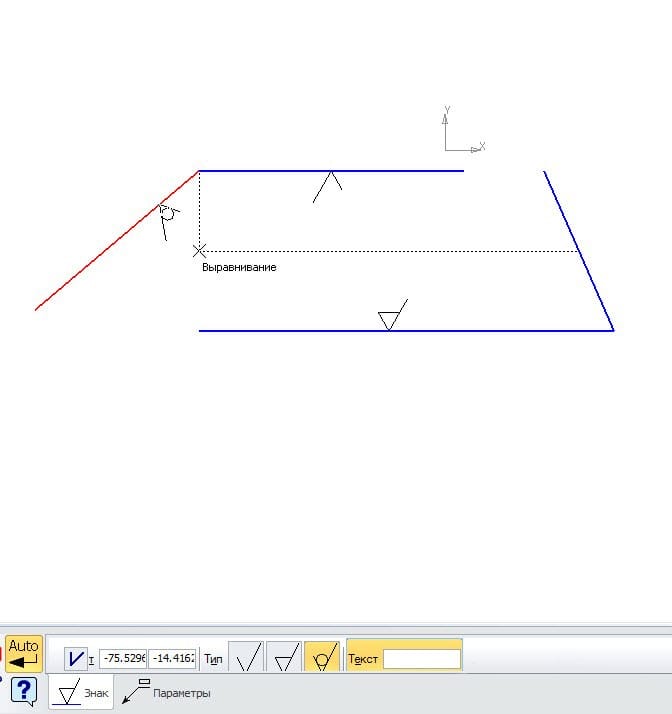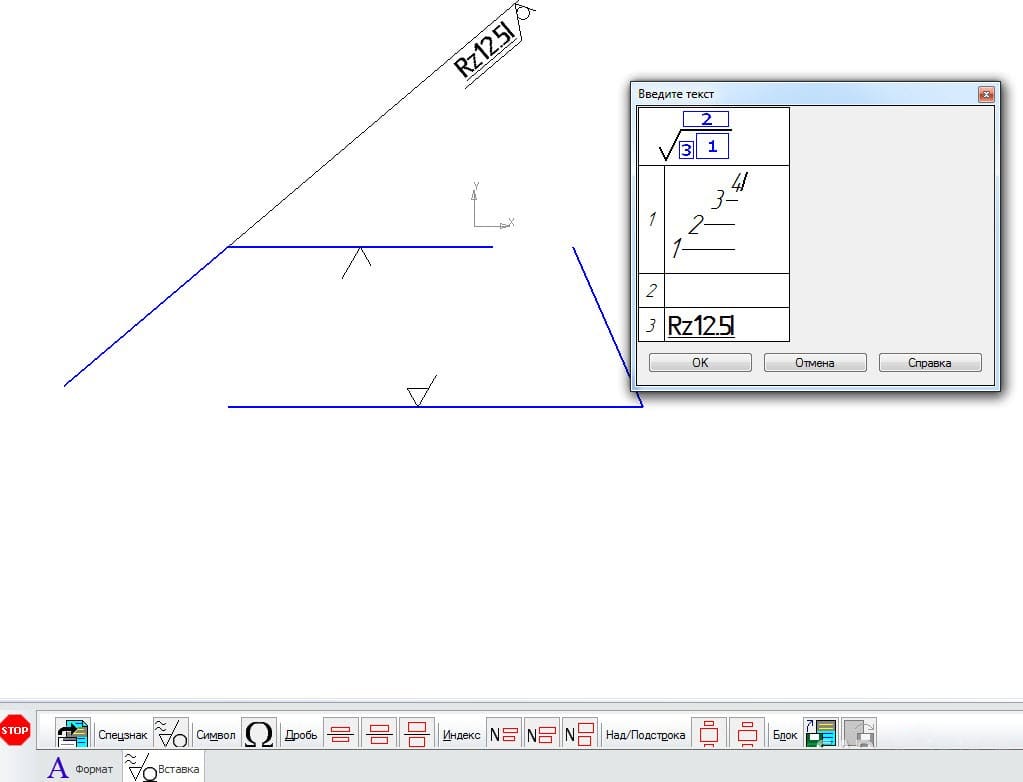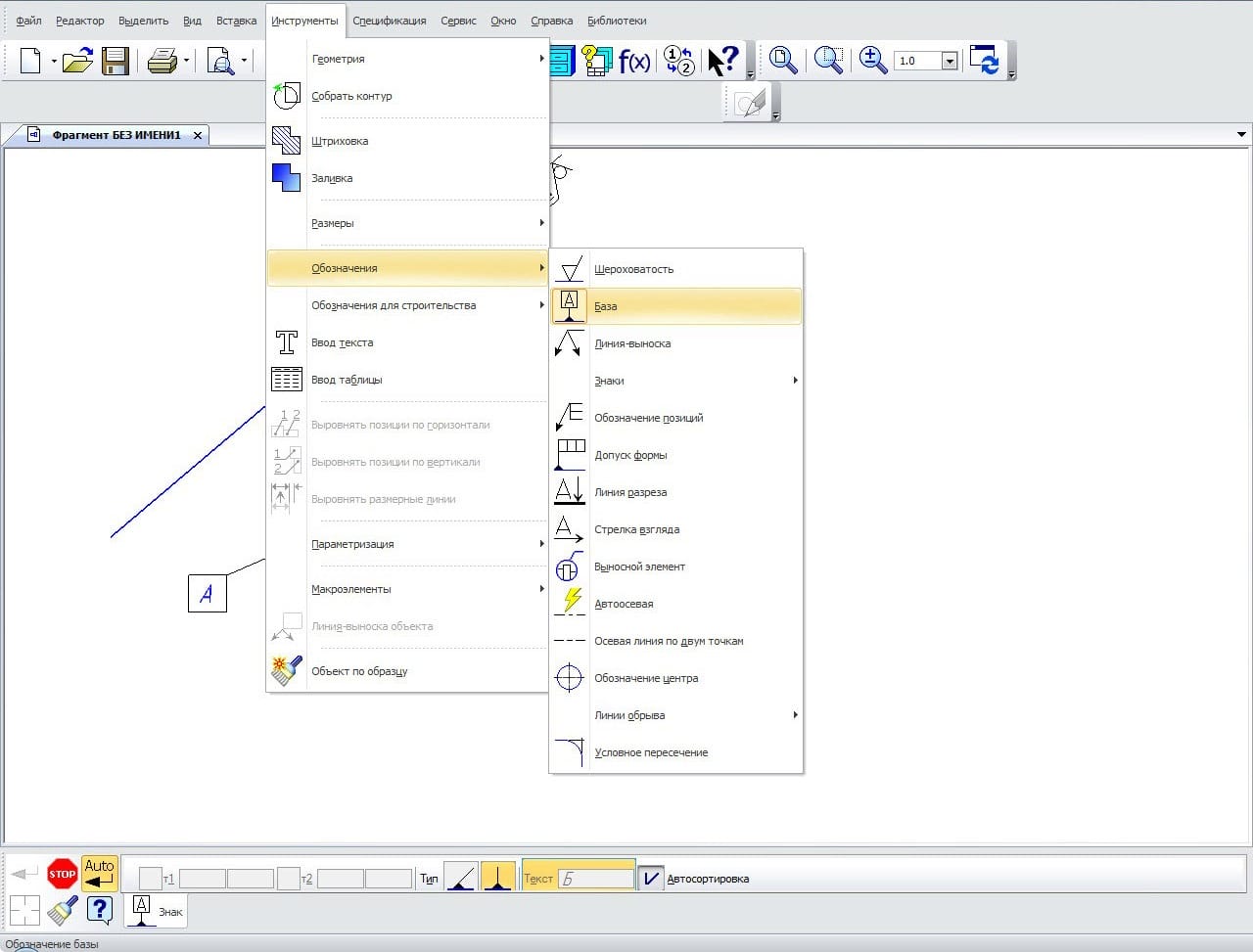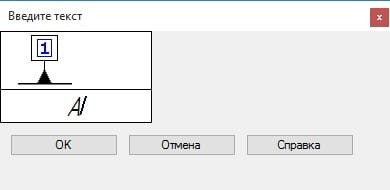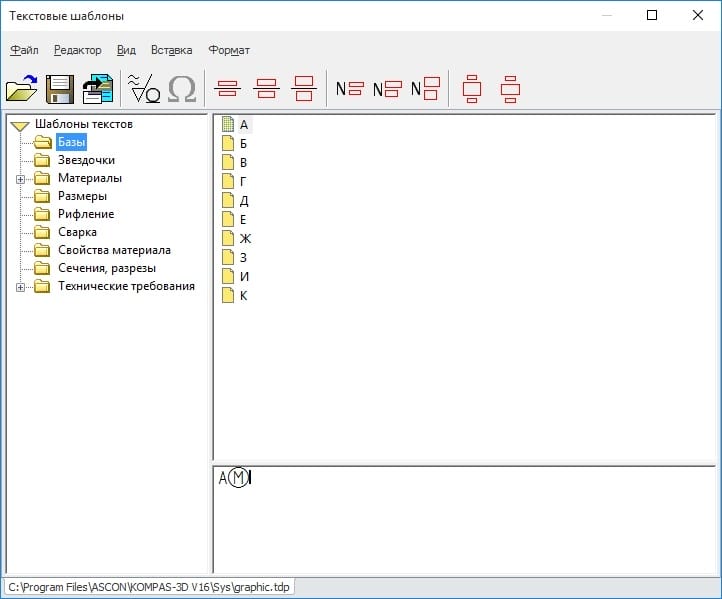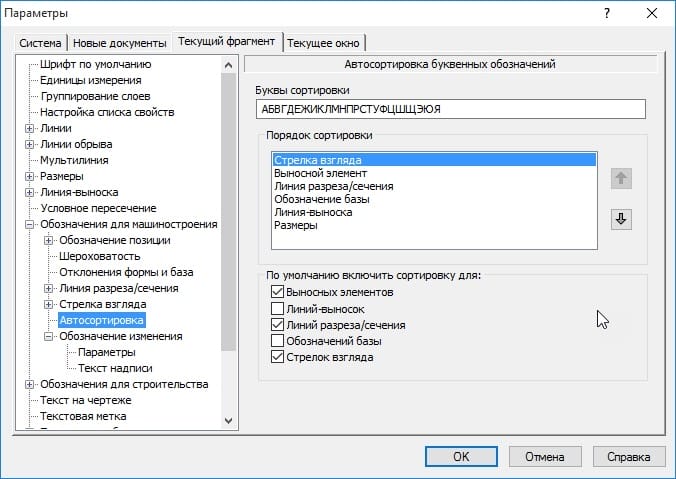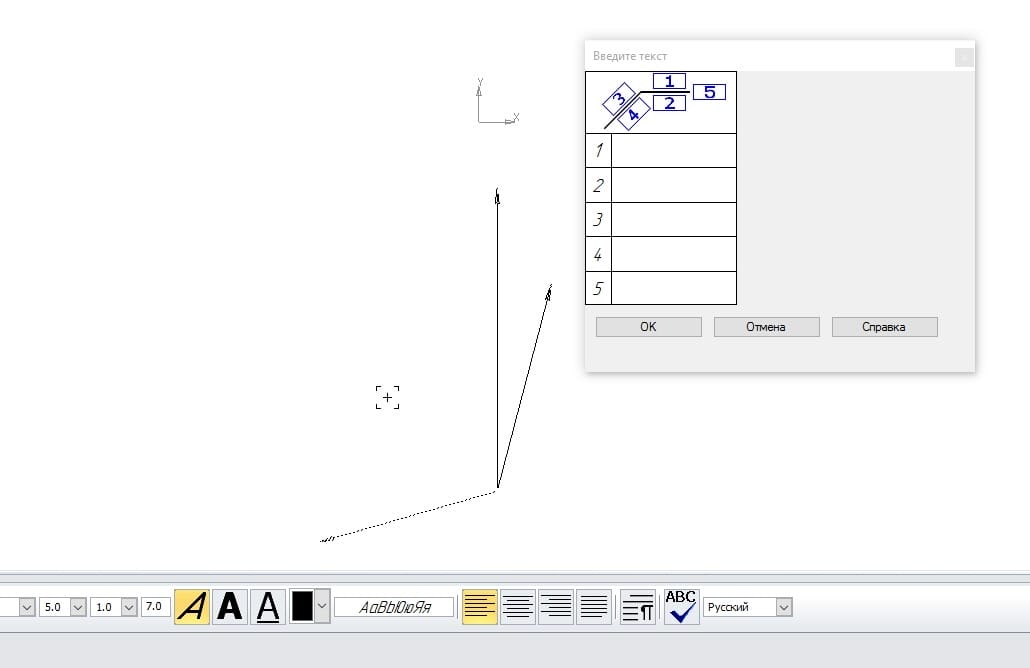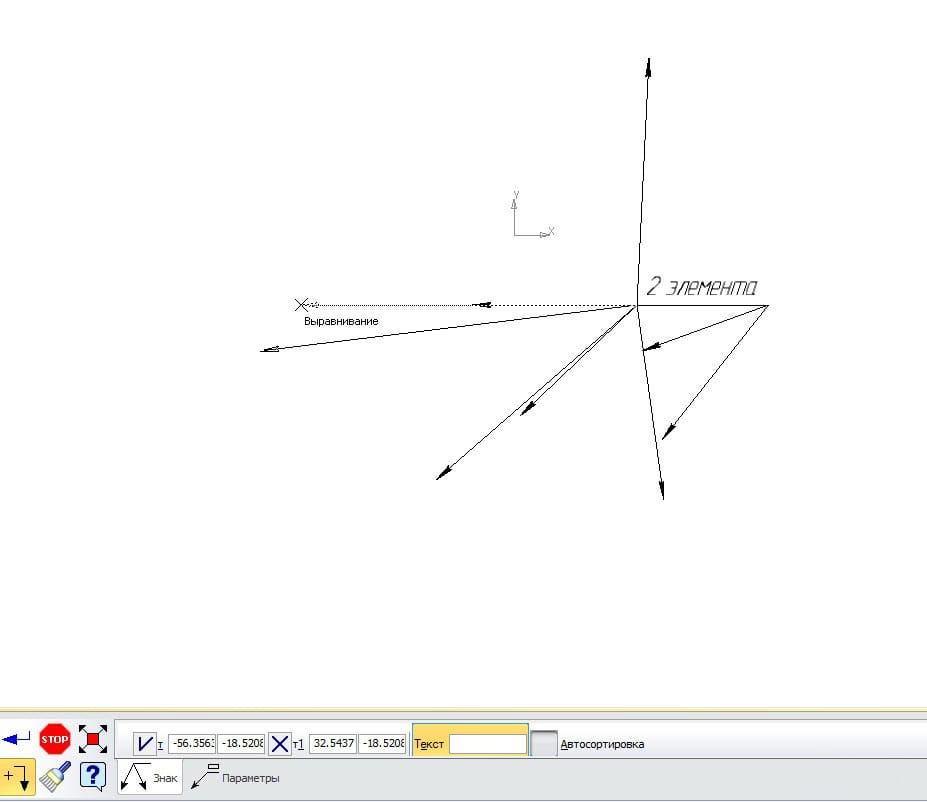Шорсткість команди
Розміщення шорсткостей здійснюється через меню Інструменти → Маркування → Шорсткості або за допомогою команди Шорсткість на панелі інструментів Символ. В області параметрів ця команда спочатку має з’явитися на сторінці Знак вибір потрібного типу знака шорсткості в групі Тип (Без зазначення виду, обробки, З видаленням шару матеріалу або Без зняття шару матеріалу) і вводьте тексти в необхідні місця позначки шорсткості, натиснувши на підлогу Текст. коли ви це робите, з’являється діалогове вікно Введіть текст, у якому потрібно заповнити текстові поля. Сенс цих полів зрозумілий з вищенаведеної пояснювальної цифри. Коли з’являється діалогове вікно “Введення тексту “, завжди з’являється панель “Параметри форматування тексту”, Якщо двічі клацнути на будь-якому з 4 полів у цьому діалоговому вікні, з’явиться спливаюче меню, відповідне цьому нулю, зі стандартними параметрами шорсткості тексту. Щоб завершити введення тексту, натисніть кнопку OK. Тепер ви можете вказати поверхню (в проекції, пряму лінію або розмір) для розміщення символу шорсткості і за допомогою миші вказати сторону символу щодо лінії.
Після цього необхідно вказати додаткові настройки шорсткості на вкладці «Налаштування». На цій вкладці можна вибрати наступні параметри:
- Кнопка «Контур» в цьому випадку
з’явиться знак обробки виробу по контуру (колу);
- Меню, що випадає полиці з опціями No полиця, Вліво, Вправо, Вгору або Вниз – вказується спосіб розміщення знака шорсткості;
- Меню, що випадає стрілкою , з параметрами “Всередині”, “Зовні”, “Зарубка”, “Зарубка” з нахилом вліво , або “Немає” – в кінці виноски з полицею вказується знак.
Якщо обраний тип мітки шорсткості без полиці, відмітка шорсткості встановлюється безпосередньо на обрану поверхню. Якщо ви вибираєте тип знака шорсткості з одним з 4 видів полиці, то знак шорсткості встановлюється на виноску з полицею. Розміщення виноски з полицею завжди можна відредагувати, виділивши лінію виноски в графічному вікні.
Базова настройка
Грубіння здійснюється через меню «Інструменти» → позначення → бази даних або за допомогою команди «Базова» на панелі інструментів «Символи». На панелі параметрів цієї команди потрібно спочатку вибрати потрібний тип базової візуалізації у групі “Текст” (Довільне розташування або Перпендикулярно елементу посилання) та ввести текст позначення бази даних, клацнувши текстове поле. На цьому вікні відобразиться діалогове вікно Введення тексту, в якому потрібно заповнити одне текстове поле. Коли з’явиться діалогове вікно Enter Text, завжди з’являється область Параметри форматування тексту. Якщо двічі клацнути по текстовому полю в цьому діалоговому вікні, з’явиться спливаюче меню з алфавітом для вибору основного символу. Щоб завершити введення тексту, натисніть кнопку OK. Тепер можна вказати поверхню (в проекції – пряму лінію або розмір) для розміщення символу основи і за допомогою миші вказати сторону розташування символу щодо лінії.
Якщо включити галочку в опції Автосортування, програма автоматично призначить символ для позначення основи.
Цей параметр може бути недоступний, якщо параметр “Автосортування” вимкнуто в меню “Знаряддя” → “Параметри” на вкладці“Поточний документ” у розділі “Автоматичне сортування“.
Створення ліній виносок
Ви можете впорядкувати лінії виносок через меню «Інструменти» → «Символи» → лінії виноски або за допомогою команди «Лінія виноски » на панелі інструментів «Нотація». Коли ви починаєте команду, ви повинні вказати першу точку стрілки та другу точку полиці, а потім ввести текстові елементи за допомогою текстового поля на вкладці Знак на панелі параметрів. Якщо натиснути кнопку “Нульовий текст “, з’явиться діалогове вікно “Введення тексту“, в якому потрібно заповнити текстові поля. Сенс цих полів зрозумілий з вищенаведеної пояснювальної цифри. Щоб завершити введення тексту, натисніть кнопку OK.
Далі необхідно вказати додаткові параметри лінії виноски на вкладці «Параметри». На цій вкладці можна вибрати наступні параметри:
- Меню, що випадає стрілкою зі стрілкою, односторонньою стрілкою вгорі, односторонньою стрілкою внизу, Serif, Serif з нахилом вліво, параметрами Secondary point або No стрілки – вказує знак в кінці виноски;
- меню, що випадає Тип з опціями Непідписаний, Для склеювання, Для пайки, Для зшивання, Для перекриття, Для кутового з’єднання або Для кріплення шва – вказується тип знака на лінії покажчика;
- Меню, що випадає полиці з параметрами “Вліво”, “Вправо”, “Вгору” або “Вниз” – вказується, як текст розміщується на полиці;
- кнопка по контуру – в цьому випадку
з’явиться знак обробки виробу по контуру (колу);
- група Кнопок Гілок з опціями Від початку полиці, З кінця полиці або Паралельно – вказується, як розмістити кілька ліній-покажчиків;
- Опція “Зберегти текст” Включена опція дозволяє використовувати текст, введений в текстові поля цієї лінії виноски, для автоматичного заповнення текстових полів нової виносної лінії;
- Опція за замовчуванням — включена опція дозволяє використовувати параметри цієї лінії виноски (стрілки і т.д.) для створення нової виносної лінії. Коли ви це зробите, текстові поля в новій лінії виноски залишаються порожніми;
- кнопка «Додати гілки»
дозволяє додавати нові лінії покажчиків до існуючих;
- Кнопка “Редагувати точки”
дозволяє створювати перегини існуючих ліній вказівника.
Рекомендуємо вам подивитися цікаву статтю на тему “Постановка ліній розриву геометрії“.